Настройка gps планшета в инженерном меню
Обновлено: 06.07.2024
Практически на всех Android-устройствах есть встроенный GPS-модуль. В данном случае речь идёт о спутниковой системе навигации, которая обеспечивает определение местоположения объекта на местности. Использование этого инструмента довольно широко и не ограничивается исключительно навигацией, поэтому мы сегодня поговорим о том, как настроить GPS на Андроиде.

Для чего в смартфонах нужна система геопозиционирования
Мобильные гаджеты с ОС Android, будучи детищем Google, имеют в качестве предустановленного ПО множество приложений, которые нуждаются в постоянном установлении местонахождения как самого смартфона, так и, соответственно, его владельца.
- С помощью Google Поиска можно быстро найти искомый объект, находящийся поблизости (кафе, магазины, лечебные учреждения и пр.);
- Создание всевозможных «напоминалок» требует применения GPS (к примеру, Google Keep, который может показать соответствующее уведомление, если вы окажетесь в нужном пункте);
- Собственно «Навигатор», который поможет не заблудиться в незнакомом городе и проложить маршрут до заданной точки;
- Кроме того, этот инструмент необходим при поиске смартфона, поскольку все приложения этой линейки требуют активирования модуля, с помощью которого возможно определить, где находится устройство;
- Опять же, координаты к фотоснимкам прикрепляются тоже благодаря GPS.
Как правильно настроить модуль GPS на Android
Итак, как следует из того, что написано выше, предмет нашего сегодняшнего разговора очень нужный инструмент, если не сказать, необходимый. Но, в то же время, пользование им приводит к быстрому расходу заряда батареи и не только.
Как раз поэтому следует уделить особое внимание настройкам этого компонента. Делается это довольно просто: заходим в «Настройки» и в разделе «Личные данные» переходим в подпункт «Местоположение». Здесь мы можем активировать эту функцию, и тогда любое приложение, которому мы давали разрешение, получит доступ к соответствующим сведениям. В строке «Последние геозапросы» будет указан список приложений, которые делали попытки определить наше местоположение:

Очень важный момент в настройках – «Режим» (на некоторых устройствах может быть «Режим работы», «Режим определения местоположения»). Он будет доступен при активном состоянии строки «Местоположение». Дело в том, что современные мобильные гаджеты кроме GPS-модуля оснащены особой технологией A-GPS, которая помогает довольно точно определить местонахождение в случае отсутствия контакта со спутниками. Для корректной работы этим инструментом используются несколько факторов, в том числе:
- Данные, полученные методом триангуляции от вышек мобильной радиосвязи (а именно сотовой связи);
- Показания точек беспроводного доступа (Wi Fi), даже в том случае, если к ним у устройства отсутствует подключение.
Современные мобильные устройства имеют три режима функционирования GPS-модуля:
Максимальную точность местонахождения обеспечит активация всех режимов, однако, если необходимо увеличить время автономной работы смартфона, то есть смысл оставить только первый режим. Второй режим предоставит свободу от источника питания, но для навигации такой вариант неактуален.
Теперь можно активировать передачу геоданных (либо непосредственно в «Настройках», либо, опустив «шторку»:
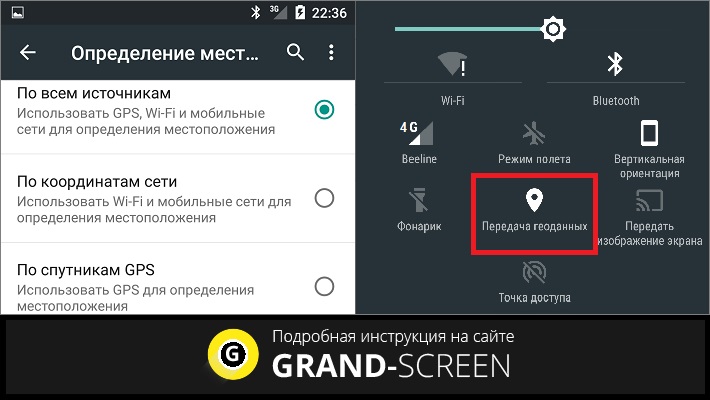
Обновляем Альманахи спутников через инженерное меню
Иногда GPS-связь может быть нестабильной или не работать вообще. Это связано с тем, что производителем смартфона настройки выполнялись с учётом региона производства, поэтому в наших широтах модуль будет показывать некорректную работу. Тогда есть смысл, чтобы настроить спутники для своей местности, внести корректировки через инженерное меню. Как это сделать:
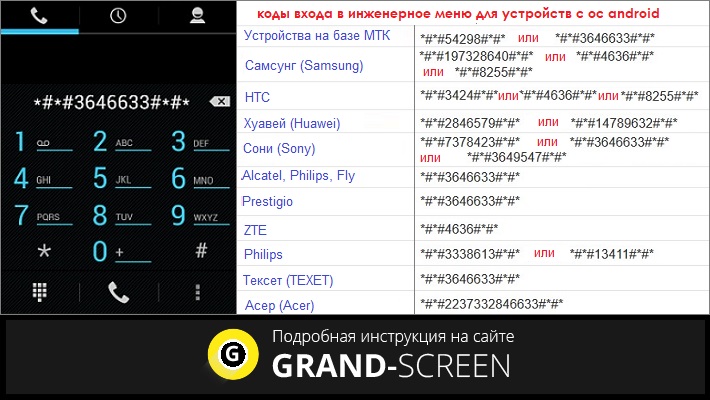
Если указанные способы не срабатывают и у вас смартфон на базе MediaTek можно воспользоваться специальным приложение MTK Engineering Mode, которое поможет попасть в инженерное меню, но ему потребуются права Суперпользователя (ROOT). После запуска программы, нажимаем «MTK Settings» и попадаем в инженерное меню, в пункт «Telephony».
Итак, после того как мы попали в EngineerMode (инженерное меню), причём, каким способом не имеет значения, листаем дальше и переходим во вкладку «Location», выбираем «Location Based Service», это базовые настройки, из которых нам нужно перейти во вкладку AGPS:
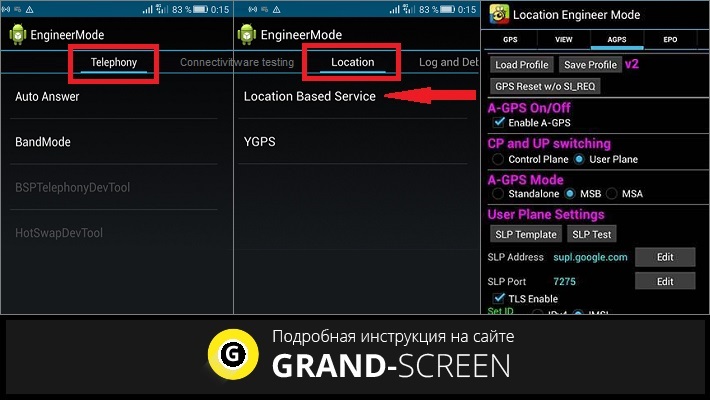
Далее, перемещаясь по этому разделу, выставляем настройки, ориентируясь на скриншоты, затем, переходим во вкладку GPS и также выставляем нужные значения:
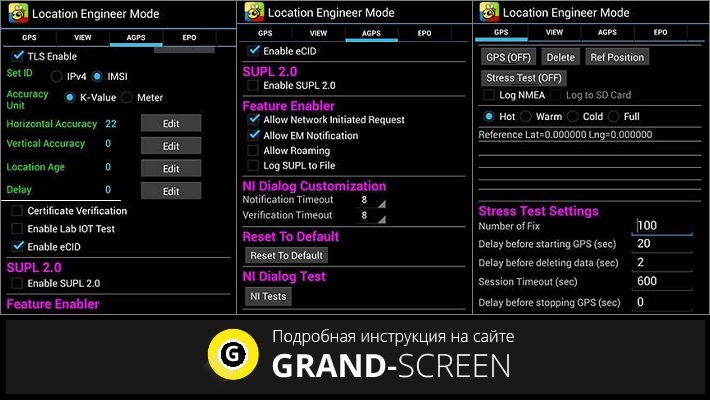
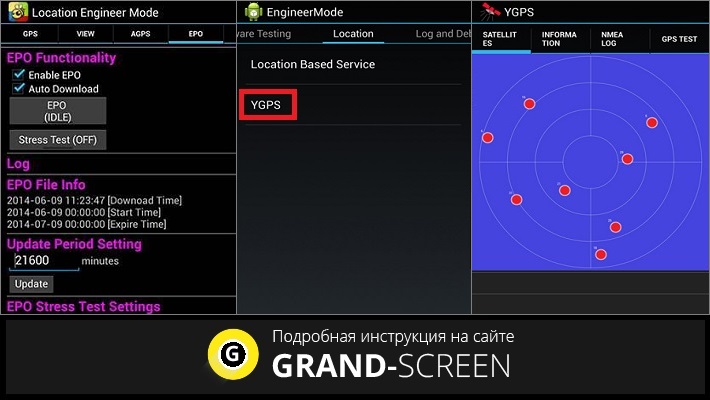
Теперь нам понадобится перейти во вкладку «Information». Здесь в строке «Status» (статус) прописано «Unavailable» (недоступный), а параметр TTFF, показывающий время определения координат, находится в бесконечном поиске («Counting»). В этом случае нам нужно сделать полный сброс поиска, для этого нажимаем кнопку «Full», а через пару секунд запускаем снова AGPS (кнопка «AGPS Restart»). Получается, что, сбросив зависший процесс, мы избавимся от изначальных настроек и делаем перезагрузку модуля., который в результате этой манипуляции начнёт искать спутники, что называется «с чистого листа». Ждём несколько секунд, а после этого можно будет, открыв вкладку «Satellites», увидеть, как появились сигналы спутников, а ещё через некоторое время GPS-модуль нашего смартфона к ним подсоединится:
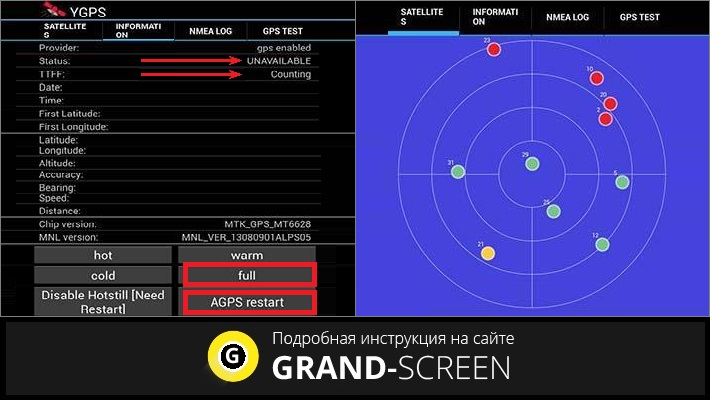
Важно : манипуляции лучше производить не в квартире, а на открытом пространстве.
Если ваш смартфон на процессоре MTK 6592, предлагаю посмотреть видео, как поступать в этом случае:
В качестве послесловия: если вы не можете назвать себя уверенным пользователем, но хотите настроить GPS на Aндроиде через инженерное меню, то лучше всё-таки довериться специалисту. А я на этом прощаюсь до следующей темы с пожеланиями удачи.
Большинство современных устройств под управлением операционной системы Android оборудованы встроенным GPS-модулем, с помощью которого можно определить местоположение путём соединения со спутниками на орбите Земли. Зная точное местоположение и имея приложение-навигатор в телефоне, можно с лёгкостью проложить маршрут к любой точке на карте. Для быстрой и точной работы системы навигации нужно знать, как включить GPS на Aндроиде.

Перед тем, как включить GPS на телефоне, убедитесь в том, что ваше устройство оснащено этим модулем, ведь некоторые бюджетные модели его не имеют. Подробная информация об этом указана в инструкции к вашему гаджету. Если устройство оснащено приёмником координат, можно приступать к настройке.
Ниже вы узнаете, как подключить GPS на Aндроид телефоне, планшете или навигаторе.

Активация GPS на панели быстрого доступа
Для тех, кто только начинает знакомство с операционной системой Aндроид и не знает, как настроить GPS на Aндроид — опустите шторку уведомлений, найдите и нажмите на пиктограмму “GPS” (обычно это кружок с изображением стрелочки) — это включит геолокацию с настройками по умолчанию.

Активация геолокации в меню настроек
Второй способ так же прост, как и первый.
- Нажмите значок “Настройки”. Он может находиться на главном экране или на экране приложений.
- Перейдите в следующий раздел настроек: “Личные данные” (для Android до версии Lollipop) или “Конфиденциальность” в меню “Расширенные настройки” (для прошивок, начиная с Marshmallow).
- Нажмите на пункт “Местоположение” — откроется меню настроек позиционирования.
Кроме того, в этот раздел меню можно быстро перейти из шторки уведомлений, зажав значок ”GPS”.

Изменение режимов определения местоположения
Существует 3 режима для телефонов и планшетов с ОС Android 5.1 и ниже:
- Только устройство. Данный режим очень точен, но поиск спутников, особенно при холодном старте, может занять определённое время. Кроме того, необходимо находиться близко к окну или балкону, а лучше — на открытой местности под безоблачным небом. Высокое потребление энергии.
- Экономия заряда аккумулятора. Установление координат с помощью беспроводных сетей: Wi-Fi; мобильная сеть; Bluetooth. Для корректной работы этого режима должен быть включён Wi-Fi или мобильный интернет. Режим менее энергозатратный, однако и менее точный.
- Высокая точность. Комбинация предыдущих двух режимов. Самый точный, быстрый и энергозатратный режим.
Изменение источников геолокации
На телефонах с версией операционной системы Android 6.0 и выше, описанные ранее пункты имеют другие названия:
- По спутникам GPS.
- По координатам сети.
- По всем источникам.
Принцип действия тот же.

Отправка координат в сервисы Google
Для улучшения функций поиска и рекомендаций компания Google может собирать ваши геоданные. В разделе настроек местоположения есть пункты, отвечающие за активацию или деактивацию данной функции.
Важно! Если вы не хотите, чтобы смартфон передавал ваши координаты компании Google, отключите эту функцию.
В зависимости от версии прошивки этот пункт может называться “Передача геоданных” или “История местоположений”.
В истории местоположений можно проследить за посещенными местами.

Как настроить GPS на Aндроид через инженерное меню
Все нижеописанные действия осуществляются с активированным GPS и интернетом на балконе, или открытой местности. Приём работает только на рутированных системах:
После того, как вы включите GPS и правильно настроите геолокацию в вашем гаджете согласно нашей инструкции, можно приступать к работе с приложениями-навигаторами. В настоящее время их насчитывается несколько десятков. Есть и оффлайн-карты, которые могут работать даже с выключенным интернетом, нужно лишь предварительно загрузить необходимые файлы карт и навигации. Но полную мощь навигации с информацией об объектах, погоде, пробках и многом другом можно ощутить при наличии интернета.

Современные планшетные компьютеры по умолчанию дополняются навигационными моделями. Они в подавляющем большинстве работают исправно и без перебоев. Достаточно активизировать полезную функцию, используя настройки системы, включить карты и найти собственное местоположение или проложить маршрут в требуемую точку. Пользователем может быть выполнена самостоятельно настройка GPS на планшете. Как настроить?

Выбор и настройка режимов работы GPS
Включать функцию можно и нужно с панели уведомлений. Эта функция вызывается с главного меню, используя специальную кнопку, которая по виду напоминает иголку. Чтобы правильно определить установленный по умолчанию или самим пользователем режим настройки, следует:
- Перейти из настроек в личные данные.
- Найти меню «Местоположение», а после открыть вкладку «Режимы».
Операционная система Андроид предлагает на выбор несколько вариантов. Сюда относятся, кроме экономии заряда, точность высокого уровня и по датчикам устройства. Новые устройства имеют другие названия пунктов (координаты, источники, спутники GPS).
Высокая точность позволяет быстро определять местоположение, но она же является самой затратной в плане энергии. Экономия заряда или координаты сети – режим, который предполагает использование только беспроводной сети для поиска дорого и местоположения. Датчики или спутники работают только на открытой местности с хорошим приемом сигнала.
Как настроить на планшете GPS при помощи инженерного меню?
Проблемы долгого подключения, периодической потери сигнала спутников и сети, некорректная работа и нестабильной сети – со всем этим может столкнуться пользователь не только дешевой китайской техники, но также и именитых производителей. Чтобы быстро устранить неполадки и привести «в чувства» свой планшет и модуль GPS, можно самостоятельно настроить инженерное меню. Для этого потребуются рут-права суперадминистратора, а все действия пользователь выполняет только на свой страх и риск.
Чтобы настроить инженерное меню, следует:
После сохранения и перезагрузки устройства все спутники будут ловиться без проблем.
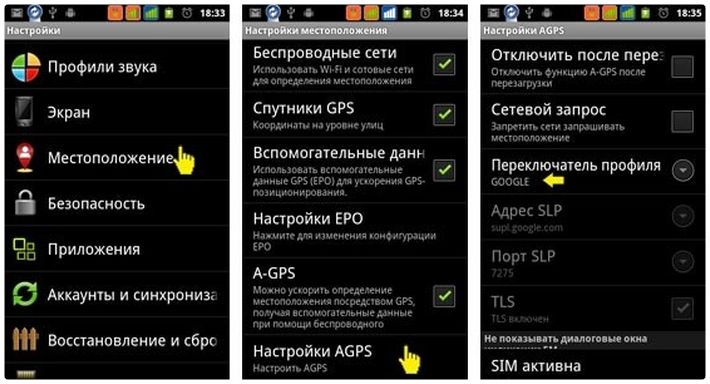
В современных смартфонах навигационные модули встроены по умолчанию. В большинстве случаев они работают достаточно точно. Просто включите GPS в настройках, запустите приложение «Карты», и за считанные минуты программа определит, где вы находитесь. А если вы и не выключали GPS, то определение займёт и вовсе несколько секунд.
Но что если GPS не работает? Как тогда определить маршрут, скорость, ваше местонахождение? Не стоит спешить нести смартфон в ремонт: чаще всего это решается правильной настройкой телефона.
Вспомогательные сервисы
Кроме собственно спутникового приёмника, для определения вашего местонахождения порой очень полезны вспомогательные настройки. Как правило, они легко включаются на самом телефоне:
- A-GPS. Этот сервис подгружает данные о вашем местоположении из Интернета, используя данные сотовых сетей, к которым вы подключены. Конечно, точность у него гораздо ниже, но он ускоряет точное спутниковое определение.
- Wi-Fi. А вы не знали, что по данным сетей Wi-Fi тоже можно определить местонахождение?
- EPO. Впрочем, о нём – ниже.[/su_list]

Когда настройка необходима: курьёз Mediatek
Сегодня компания Mediatek (известная также как MTK) – один из лидеров в производстве мобильных процессоров. Даже такие гранды, как Sony, LG или HTC, сегодня создают смартфоны на процессорах MTK. Но было время, когда процессоры этой тайваньской компании использовались только в убогих клонах iPhone или двухсимочных «звонилках».
В 2012-2014 годах Mediatek выпускала вполне достойные чипсеты, однако в них постоянно наблюдалась проблема: неверная работа GPS. Спутники с такими устройствами ведут себя согласно цитате: «меня трудно найти, легко потерять…»
Всё дело было в настройках вспомогательного сервиса EPO. Этот сервис, разработанный Mediatek, помогает заранее рассчитывать орбиты навигационных спутников. Но вот беда: предустановленные по умолчанию в китайских телефонах данные EPO просчитаны для Азии и при использовании в Европе дают сбои!
Исправляется это в современных моделях легко. Напомним, все эти инструкции подходят только для смартфонов на процессорах MTK:

- В той же вкладке нажмите кнопку AGPS Restart. Вспомогательный сервис AGPS теперь будет учитывать уже загруженные данные и точнее определять положение спутников.
- Перейдите в соседнюю вкладку NMEA LOG и нажмите кнопку Start. После этого перейдите во вкладку Satellites. Вы увидите, как система обнаруживает спутники. Этот процесс должен занять 15-20 минут, в его ходе значки спутников будут из красных становиться зелёными. Следите, чтобы дисплей в это время не отключался, а лучше отключите спящий режим вообще. Когда все (или большинство) спутники «позеленеют», вернитесь во вкладку NMEA Log и нажмите Stop.
- Перезагрузите смартфон.[/su_list]
Да, это далеко не самая простая процедура. В зависимости от версии процессора MTK (мы описали действия для платформы MT6592) процедура может несколько отличаться, но по сути остаётся той же. Но после этих действий GPS на смартфоне будет работать замечательно.
Читайте также:

